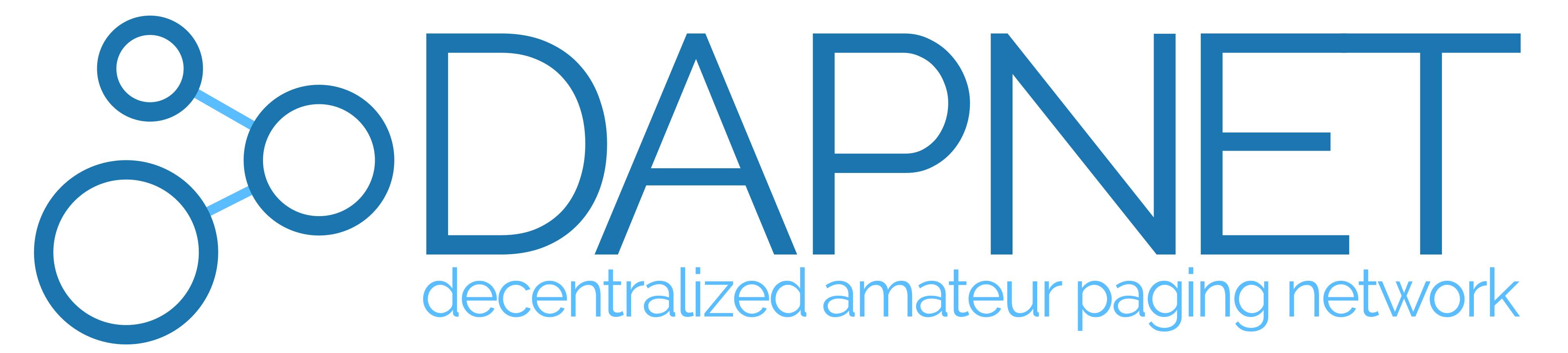This description describes how to setup a Linux running computer for permanent HAMNET VPN connection via PPTP.
1. Install PPTP Client
sudo apt-get install pptp-linux
2. Create config file
sudo nano /etc/ppp/peers/hamnetdb0sda
### HAMNET VPN Server
pty "pptp vpn.afu.rwth-aachen.de --nolaunchpppd --nobuffer --timeout 10"
### FOR SPECIAL FIXED IP accounts use hamnet.afu.rwth-aachen.de instead of vpn.afu.rwth-aachen.de
### PPTP - Loginname
name YOURLOGINNAME
### Restart after loosing the connection
persist
### MTU has to be smaller than 1500, as PPTP is increasing the TCP packet
mtu 1400
# Terminate after n consecutive failed connection attempts.
# A value of 0 means no limit. The default value is 10.
maxfail 0
### Misc.
remotename PPTP
lock
noauth
refuse-eap
nobsdcomp
nodeflate
#end
3. Make or edit the password storage file
sudo nano /etc/ppp/chap-secrets
Add a line like
# Secrets for authentication using CHAP
# client server secret IP addresses
YOURPPTPNAME PPTP THISISYOURPW *
Then make sure only root can read your password:
chmod 600 /etc/ppp/chap-secrets
4. Try the VPN-Tunnel
Start with: sudo pon hamnetdb0sda
You should see a ppp0 device in sudo ifconfig now.
ping 44.148.186.1 should also work. For SPECIAL FIXED IP account the IP is 44.225.166.1 .
Stop the tunnel with: sudo poff hamnetdb0sda
5. Make scripts to add the route to 44.0.0.0/8 via the VPN tunnel
Add a skript to /etc/ppp/ip-up.d named hamnetdb0sda . It's important you keep this filename, so the pptp programm can identify it to run it with your configuration.
sudo nano /etc/ppp/ip-up.d/hamnetdb0sda
#!/bin/bash
#
# Help - Text:
# ---------------------------------------------------------------
# This script is called with the following arguments:
# Arg Name Example
# $1 Interface name ppp0
# $2 The tty ttyS1
# $3 The link speed 38400
# $4 Local IP number 12.34.56.78
# $5 Peer IP number 12.34.56.99
# $6 Optional ''ipparam'' value foo
# ---------------------------------------------------------------
# don't bother to restart postfix when lo is configured.
if [ "$1" = "lo" ]; then
exit 0
fi
if [ "$1" = "ppp0" ]; then
#if [ "$6" = "hamnetdb0sda" ]; then
echo "'date +%b" "%e" "%H":"%M":"%S' HAMNET VPN: PPTP - ipparam: $6 Interface goeas up ($1). "\
"Now adding routing..." >> /var/log/messages
route add -net 44.0.0.0/8 gw 44.148.186.1 $1
#FOR SPECIAL FIXED IP ACCOUNTS USE route add -net 44.0.0.0/8 gw 44.225.166.1 $1
fi
exit 0
Add a skript to /etc/ppp/ip-down.d named hamnetdb0sda . It's important you keep this filename, so the pptp programm can identify it to run it with your configuration.
sudo nano /etc/ppp/ip-down.d/hamnetdb0sda
#!/bin/bash
#
# Help - Text:
# ---------------------------------------------------------------
# This script is called with the following arguments:
# Arg Name Example
# $1 Interface name ppp0
# $2 The tty ttyS1
# $3 The link speed 38400
# $4 Local IP number 12.34.56.78
# $5 Peer IP number 12.34.56.99
# $6 Optional ''ipparam'' value foo
# ---------------------------------------------------------------
# don't bother to restart postfix when lo is configured.
if [ "$1" = "lo" ]; then
exit 0
fi
if [ "$1" = "ppp0" ]; then
#if [ "$6" = "hamnetdb0sda" ]; then
echo "'date +%b" "%e" "%H":"%M":"%S' HAMNET VPN: PPTP - ipparam: $6 Interface goes down ($1). "\
"Now removing routing..." >> /var/log/messages
route del -net 44.0.0.0/8 gw 44.148.186.1 $1
#FOR SPECIAL FIXED IP ACCOUNTS USE route del -net 44.0.0.0/8 gw 44.225.166.1 $1
fi
exit 0
Make both scruipts executable:
sudo chmod 750 /etc/ppp/ip-up.d/hamnetdb0sdasudo chmod 750 /etc/ppp/ip-down.d/hamnetdb0sda
6. Try the tunnel with activated routing
Start with: sudo pon hamnetdb0sda
Type sudo route -n and check that there is a route for 44.0.0.0 with subnet mask 255.0.0.0 to 44.148.186.1 on device ppp0.
#FOR SPECIAL FIXED IP ACCOUNTS the Gateway is 44.225.166.1.
Stop the tunnel with: sudo poff hamnetdb0sda
7. Make the systemd service files to enable easy job controlling and auto-start on boot
sudo nano /etc/systemd/system/hamnetvpn.service
[Unit]
Description=PPTP HAMNET link to DB0SDA
Requires=multi-user.target
After=network-online.target
[Service]
Type=forking
ExecStart=/usr/bin/pon hamnetdb0sda
ExecStop=/usr/bin/poff hamnetdb0sda
ExecReload=/usr/bin/poff -r hamnetdb0sda
[Install]
WantedBy=network-online.target
Reload the systemd environment with sudo systemctl daemon-reload .
Now you can use
sudo systemctl status hamnetvpn.service to check the status,
sudo systemctl start hamnetvpn.service to start the tunnel,
sudo systemctl stop hamnetvpn.service to stop the tunnel,
sudo systemctl enable hamnetvpn.service to start the tunnel automatically at boot time,
sudo systemctl disable hamnetvpn.service to not start the tunnel automatically at boot time.
8. Reboot and feel happy
- Details
- Zugriffe: 155618
Zusammenfassung
Das DAPNET ist ein von Funkamateuren betriebenes Funkmeldesystem. Es besteht aus einem dezentralen Verbund von Servern und daran angeschlossenen Sendern. Das Netz wird von freiwilligen Funkamateuren aufgebaut und betrieben. Anwendungen sind persönliche Funkrufe, allgemeine Amateurfunk-Nachrichten in verschiedenen Kategorien, Warnungen vor Unwetterlagen und zivilen Katastrophenfällen. Es gibt eine Vielzahl an kommerziell erwerbbaren Meldern zu erschwinglichen Preisen. Diese haben sowohl einen akustischen als auch einen Vibrationsalarm. Im März 2018 sind bereits über 90 Sender dauerhaft im Einsatz. Das Abdeckungsgebiet umfasst Teile von Deutschland, den Niederlanden, Belgien und der Schweiz. Eine Vielzahl der Sender ist aber das digitale Richtfunknetzwerk HAMNET an die Server angebunden. Dadurch und durch das redundante Systemkonzept sind die meisten Sender auch im Falle einer Katastrophenlage wie einem flächendeckenden Stromausfall weiterhin in der Lage, Funkrufe zu versenden. Als Sender können entweder kommerzielle Geräte modifiziert werden oder mit einfachen Mitteln neue Anlagen aufgebaut werden. Im einfachsten Fall ist dazu nur ein Funkgerät und ein Raspberry Pi notwendig. Der Abdeckungsbereich eines Senders umfasst ca. 20 km, je nach Gelände und Senderhöhe. Zum Absenden von Funkrufen gibt es eine moderne mehrsprachige Webseite sowie eine App für Android.
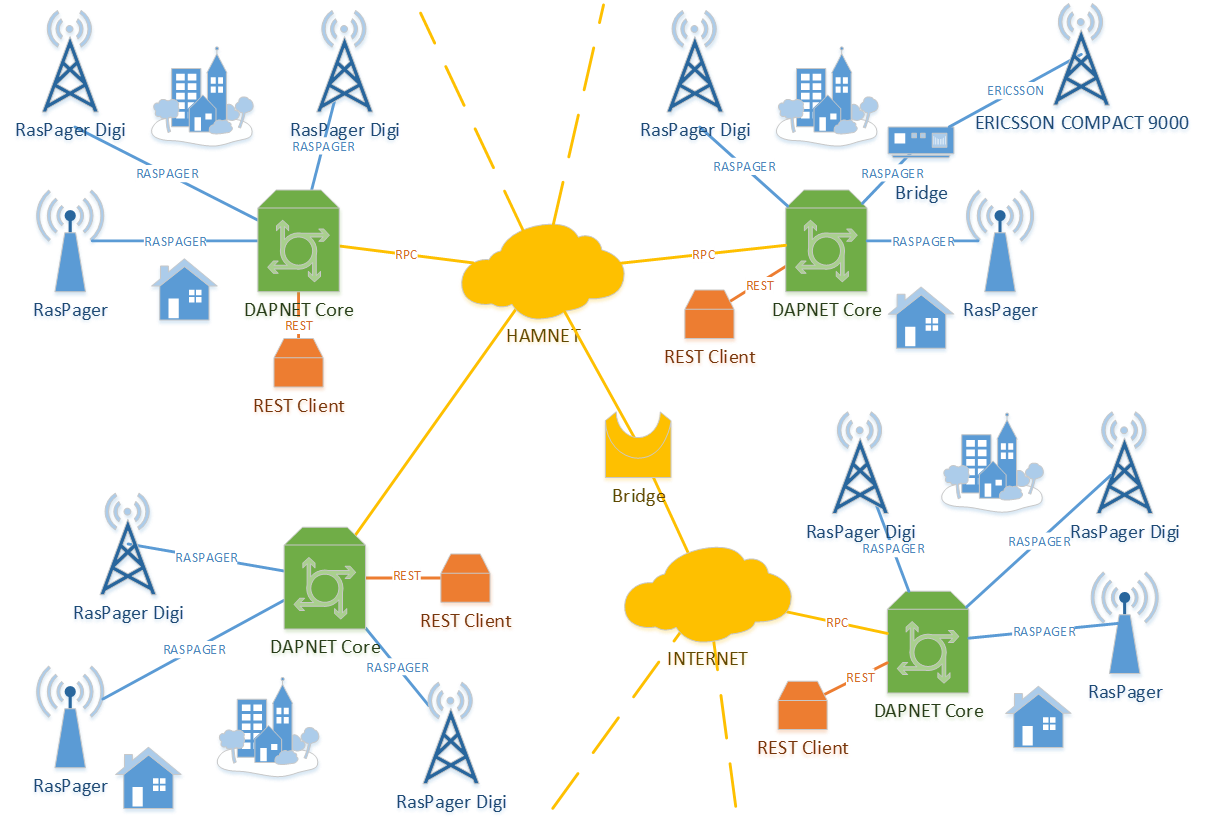
Architektur des DAPNETS
Informationen und Dokumentation
Alle Dokumentation ist in das DAPNET-Doku-Wiki umgezogen. Bitte hier weiterlesen.
- Details
- Zugriffe: 51651
Wir werden wie letztes Jahr wieder am Aktivitätstag Nordrhein am 28. Mai 2016 teilnehmen. Diese Seite soll Aufschluss über die bereits getätigten Planungen geben. Änderungen und Anmerkungen bitte an Diese E-Mail-Adresse ist vor Spambots geschützt! Zur Anzeige muss JavaScript eingeschaltet sein!.
Voraufbau:
Wir treffen uns am Donnerstag 26.5.2016 um 18 Uhr im IHF, um im Garten einen Probeaufbau zu machen. Bitte bringt dazu das notwendige Equipment mit, falls möglich.
Ort:
Wir werden versuchen, am gleichen Standort wir letztes Jahr uns niederzulassen. Norbert DF5KT stellt seinen Camping-Van zur Verfügung, so dass wir bei schlechterem Wetter aus diesem Auto funken können. Die Koordinaten für den Treffpunkt sind: N 50°34'34.90" E 006°42'32.52" .
Treff-Frequenzen während der Anreise: DB0WA und 145.500 MHz simplex.
Link zu Ausschreibung: http://www.darc.de/der-club/distrikte/r/contest/
Ablauf am Samstag:
| Startzeit | Endzeit | Aktivität | Bemerkungen |
| 11:30 | 11:45 | Treffen am IHF, einladen | Wer mag kann natürlich auch direkt anreisen |
| 11:45 | 12:50 | Anreise | N 50°34'34.90" E 006°42'32.52" |
| 12:50 | 13:00 | Standortsuche und -festlegung | |
| 13:00 | 14:30 | Aufbau der Stationen | |
| 14:30 | 15:00 | Reserve | |
| 15:00 | 17:00 | Kontest-Teilnahme 2 m | SSB/CW ist möglich |
| 17:00 | 18:00 | Kontest-Teilnahme 70 cm | SSB/CW ist möglich |
| 18:00 | 18:30 | Abbau und ggf. Grill anwerfen | |
| 18:30 | 19:30 | Gemütliches Beisammensein | |
| 19:30 | 20:30 | Rückfahrt |
Teilnehmer:
Die Teilnehmer werden gebeten, die Umfrage auszufüllen. Bis jetzt haben sich gemeldet:
- Christian P
- Thomas DL2IC
- Michael DG5MM
- Ralf DH3WR
- Norbert DL1NOB
- Philipp DL6PT
- Norbert DF5KT
- Florian
Material (bereits beschafft oder organisiert)
Stromversorgung
- Strromerzeuger 2,8 kW Inverter inkl. Benzin (RWTH AFU)
- 50 m Kabeltrommel, um Generator außer Hörweite zu bringen (DH3WR)
- 2x 15 m Kabeltrommel für lokale Verteilung (DH3WR)
- Mehrfachsteckleisten (DH3WR, RWTH AFU)
Funkgeräte und Zubehör
| Bezeichnung | Beisteller | Bemerkungen |
| FT-847 | RWTH AFU | Anschluss 2 m: PL, Anschluss 70 cm N |
| 40 A 12 Volt Netzteil (Trafo) | DH3WR | schwer ;) |
| FT817 | DG5MM | als Backup |
| Endstufe nag 144XL (ca. 350 W) | DH3WR | Umschlatkabel für FT-847 ist fertig und geht |
| Stehwellenmessgerät | DL2IC | Frage: Welche Anschlüsse? |
Antennen, Masten
- 13 m schwerer Alumast von Wimo inkl. Abspannung (DL2IC)
- 12 m Glasfaser-Schiebemast + Abspannung, der die 2m Yagi halten würde (DL2IC)
- PL - PL Kabel RG58 vom FT847 zur PA (DH3WR)
- Stehwellenmessgerät bis 200 MHz und 300 Watt mit PL-Buchsen (DL2IC)
- 3 m Aircom Premium Koax mit PL-Steckern (von der PA zum SWR-Meter) (DL2IC)
- Adapter von PL-Stecker auf N-Buchse (Ausgang SWR Meter auf Antennenkabel) (DL2IC)
- Adapter von PL-Buchse auf N-Stecker (DL2IC)
- 2 m Yagi mit 350 W Belastbarkeit https://shop.nuxcom.de/product_info.php?products_id=601 inkl. Kabel (DL2IC) unten am Kabel N
- 2. Antenne Tonna ca. 6 Element N Stecker zum Hören. (DH3WR)
- 18 m H155 mit 2x N Stecker für 2. Antenne (DH3WR)
- Adapter von N Buchse auf PL-Stecker (DH3WR) für Anschluss 2. Antennenkabel an 2. Gerät
- 70 cm 13 Element Yagi (DH3WR)
- Aircell 7 (DG5MM)
- Auffahr-Halter für Mast (DF5KT/RWTH-AFU)
Bis jetzt haben wir also 3 Antennen (2x 2m, 1x 70 cm) und 2 Masten
Tische, Stühle, etc.
- Pavillon (RWTH AFU)
- Grill und Grillgut? Geschirr? Getränke (am 25.5. zu klären)
Vorbereitung und Einstimmung
Software
PC-Austattung für Logbuchführung
- 2 Laptops inkl. Netzteil, Win 7 mit installiertem UCXLog, Netzwerkfähig (RWTH-AFU/IHF)
- Mikrotik-Router mit UMTS Uplink ins Internet und Hamnet, 2,4 GHz Accesspoint (DH3WR)
- 3x Netzwerkkabel, 10 m oder länger (DH3WR)
- USB Tastatur (DH3WR)
- 1x VGA Monitor (DH3WR)
- evtl. USV für IT-Systeme
Aufbauplan hier auch als PDF
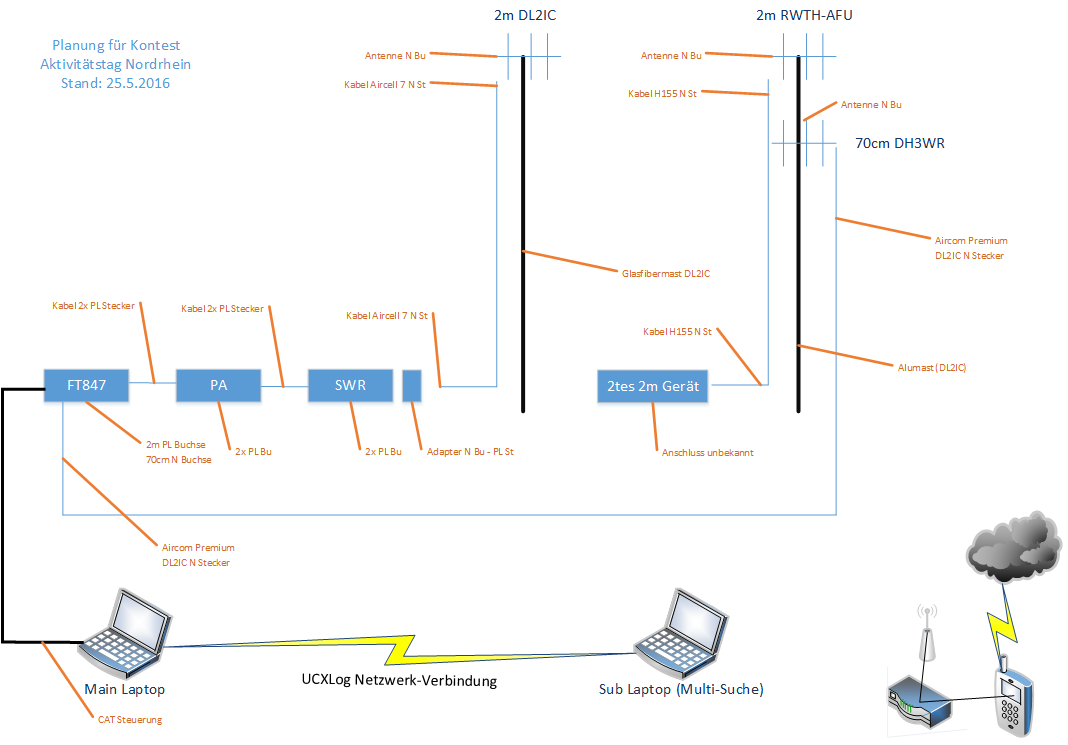
- Details
- Zugriffe: 154745
Im Bereich zwischen Mönchengladbach, Aachen und der Eifel werden im Hamnet zwei Internet-VPN-Tunnel verwendet, um bei Ausfall von Funkstrecken eine Rückfalllösung zu haben. Innerhalb unserer AS 64661 und 64634 wird OSPF verwendet. Nun ist es so, dass die VPN-Tunnel ausschließlich über PPTP laufen. Das Einwählen der Remote-VPN-Stationen erzeugt auf unserem zentralen Mikrotik-Router immer dynamische Interfaces. Daduch kann nicht dauerhaft die OSPF-Kosten-Bewertung für die PPTP Verbindungen künstlich erhöht werden. Nach jeder Einwahl steht der Parameter wieder auf den Default-Werten.
Eine Lösung bietet folgender Trick: Man baut innerhalb des PPTP-Tunnels noch einen GRE-Tunnel auf. Lokal- und Remote-IP dieses GRE-Tunnels sind jeweils die /31-IPs des PPTP-Tunnels. Der GRE-Tunnel wird als statisches Interface gesehen. Über diese Interfaces und ein entsprechend zugewiesenes /30-Subnetz auf diesem Tunnel wird die Routing-Information übertragen.
Wir haben die beiden Tunnel von DB0SDA nach DB0AAS und nach DB0EIF nun so konfiguriert und die OSPF-Kosten entsprechend auf 2000 statt 10 gesetzt. Dadurch werden diese Tunnel nur verwendet, wenn das OSPF keinen anderen Weg über die Funkstecken findet.
- Details
- Zugriffe: 150958
SHORT ENGLISH VERSION: CLICK HERE
Einleitung
Im Hamnet gibt es seit einiger Zeit ein VoIP Netzwerk, welches mit SIP-fähigen Telefonen funkioniert. Es sind mittlerweile mehr als 10 Server Hamnet-weit aktiv. Damit man nicht nur die Teilnehmer auf seinem lokalen Server erreichen kann, wird DUNDi verwendet. Dieses Protokoll sorgt dafür, dass der lokale Server nachschaut, auf welchem entfernten Server der anzurufende Benutzer eingewählt ist. Das Gespärch wird dann über IAX zwischen den beiden Servern übertragen. Die Einrichtung der DUNDi-Verbindungen geschieht zur Zeit noch manuell durch Absprache zwischen den Betreibern der zu verbindenden Asterisk-Server.
Ziel
Das Ziel dieses Projektes ist es, eine automatisch generierte Übersicht des DUNDi-Netzwerkes im Hamnet zu erstellen, um einen einfachen Überblick über das Netz selbst und die Funktionsfähigkeit der Verbindungen zu erhalten.
Vorgehensweise
Bevor die Daten auf einer Kartenansicht dargestellt werden können, müssen natürlich zunächst jeweils aktuelle Daten beschafft werden. Dazu wurde von Ralf Wilke DH3WR ein Skript geschrieben, welches wie ein Crawler arbeitet. Der Algorithmus ist vereinfacht wie folgt:
- Finde in der hamnetdb alle Host, die das Schlüsselwort asterisk_dundi im Kommentartext stehen haben. Dieses Schlüsselwort würden wir gerne als eindeutiges Merkmal für am DUNDi-Netzwerk teilnehmende Hosts verwenden.
- Bestimme den FQDN jedes Hosts und sende eine HTTP-Anfrage an die Adresse: http://FQDN/dundi_show_peers.info . Nur wenn es keinen DNS-Eintrag gibt, verwende die IP. (So wollen wir auch virtuelle Webserver-Instanzen mit dem richtigen Request ansprechen). Beispiel: http://db0wa.ampr.org/dundi_show_peers.info.
- Erwarte als Antwort auf den HTTP-Request die Ausgaben des Kommandos asterisk -r -x 'dundi show peers' .
- Werte die Antwort aus und speichere die auf diesem Host eingetragenen DUNDi-Verbindungen und ihren Status.
- Füge alle Hosts, die in dieser Liste auftauchen und noch nicht bekannt sind, zur Host-Liste hinzu.
- Verfahre mit den neu gelernten Hosts genau so wie mit denen aus der hamnetdb.
- Finde den Standort aller bekannten Hosts aus der hamnetdb.
- Erzeuge eine JavaScript-Datei, die die Leaflet-API benutzt, um die Hosts auf der Karte darzustellen.
- Füge der Java-Script-Datei die Hosts und die Verbinungen als Line farbig entsprechend ihres Status zu.
Das Skript ist in der Beta-Testing Phase. Einen ersten Eindruck kann man hier gewinnen. Bei einer Client-IP aus dem Hamnet wird das Hamnet-Kachel-Cluster benutzt, sonst die Server von OpenStreetMap.
DUNDi Netzübersicht
Die Symbole wurden von hamnetdb.net benutzt. Entsprechende Rechte liegen bei Florian Radlherr.
Benötigte Aktionen zur Teilnahme
Nach einer Idee von Stefan Dambeck DC7DS wird die Status-Information des Asterisk-Servers über HTTP bekannt gegeben. Dies geschieht durch periodische Ausführung eines Bash-Skriptes, welches die Ausgabe des Astersik-DUNDi-Status in ein Ramdrive schreibt, welches dann in den Webspace eines http-Servers verlinkt ist.
Bash-Skript asterisk-status.sh
#!/bin/bash# Asterisk Info prefetch by Ralf Wilke DH3WR, based on Stefan Dambeck DC7DS
# Short-Description: async. prefetch info asterisk# To lower system load lock mechanism to prevent cpu hogging script loops # using lock file im ramdiskprefetchlock=/run/shm/asterisk-prefetch.lock
if [ -f "$prefetchlock" ] then echo "prefetch in progress. exiting!" echo "execute rm $prefetchlock in case of unexpected behaviour!" exit 0else touch $prefetchlock
# asterisk asterisk -r -x 'core show channels' >/run/shm/core_show_channels.info asterisk -r -x 'sip show peers' | /bin/grep -v UNKNOWN >/run/shm/sip_show_peers.info asterisk -r -x 'dundi show peers' >/run/shm/dundi_show_peers.info
#remove lockfile to unblock future batchruns rm -f $prefetchlockfi
Dieses Skript wird periodisch in einer Endlos-Schleife aufgerufen.
Bash-Skript Endlosschleife prefetch-loop.sh
#!/bin/bash
# Endless loop to execute prefetch commands every 15 seconds
# set prefetch priority via nice
# prefetch should not impact other services
# -20=highst prio, 19=lowest
niceprio=19
# set script to be executed, path has to be adapted
prefetch_skript=/usr/local/scripts/sip/asterisk-status.sh
while [ "true" ]
do
nice -n $niceprio $prefetch_skript
sleep 15
done
Man erzeugt also diese beiden Dateien, speichert sie an einem Wunsch-Ort ab und macht sie ausführbar.
Neu: Download ist möglich:
sudo wget http://db0sda.ampr.org/dundicrawler/software/asterisk-status.shsudo wget http://db0sda.ampr.org/dundicrawler/software/prefetch-loop.sh
chmod 744 asterisk-status.sh
chmod 744 prefetch-loop.sh
Dann muss die Endlosschleife gestartet werden:
sudo ./prefetch-loop.sh &
Dies kann auch beim Start automatisiert werden. Eine weitere Lösung ist die über einen Cronjob, der aber beim Ausführen meist immer eine Logzeile erzeugt, die nicht notwendig ist. Vielleicht baut man sich das direkt in die /etc/init.d/astersik ein. Wir werden mal sehen, ob wir hier eine Version veröffentlichen.
Alternative zur prefetch-loop-Lösung
Michael DJ5KP macht uns darauf aufmerksam, dass man statt der Endlos-Schleife auch einen Cron-Job benutzen kann. Dazu ist folgender Eintrag in die /etc/crontab einzufügen:
# Minuetliches Bereitstellen der Asterisk Statistik* * * * * root nice -n 19 /root/asterisk-status.sh > /dev/null 2>&1
Der Pfad zum Skript ist natrülich ggf. anzupassen.
Verfügbarmachen der Information über den Webserver
Damit der Crawler die Infos auch abrufen kann, muss man die erzeugten Dateien in den Webspace verlinken. Zum Beispiel so:
ln -s /run/shm/dundi_show_peers.info /var/www/dundi_show_peers.info ln -s /run/shm/sip_show_peers.info /var/www/sip_show_peers.infoln -s /run/shm/core_show_channels.info /var/www/core_show_channels.info
Natürlich muss man den Pfad /var/www/
Weitere wünschenswerte Info in standartisierter Form
Um Meta-Daten über den Asterisk-Server sammeln zu können, würden wir uns wünschen, dass jeder eine Text-Datei auf seinen Webspace unter der URL
http://FQDN/dundi.info
zur Verfügung stellt. Diese Datei soll aussehen wie folgt:
#Rufzeichen;IP des Asterisk-Servers;MAC des Asterisk-Servers;Names des Betreibers;Rufzeichen des Betreibers;Email des BetreibersDB0WA;44.225.164.162;70:71:BC:A2:CA:EE;Ralf Wilke;DH3WR;Diese E-Mail-Adresse ist vor Spambots geschützt! Zur Anzeige muss JavaScript eingeschaltet sein!
Ziel wäre es, beim Crawler auch eine Liste der Ansprechpartner zu erstellen, um die Kontakt-Aufnahme der Sysops untereinander zu vereinfachen.
Geplante Erweiterungen in der Zukunft
- Mehr Statusausgaben zu den Hosts und den DUNDi-Verbindungen (IP, DUNDi-Time, MAC beim Host, etc.)
- Testing und Fehler abfangen
- Anzeige der Legende in der Karte Fertig
- Anzeige des Zeitpunkts der letzten Aktualisierung
- Kachel-Quelle für die Karte entweder Hamnet-Kachel-Cluster oder Internet, je nachdem, mit welche IP die Anfrage kommt. Fertig
Download der Software
Nachdem die Veröffentlichung dieses Betrags viel Resonanz hervorgerunfen hat, bieten wir hier das Skript zum Download an. Eins direkt vorweg: Die verwendete Datenstruktur kann sicher optimiert werden. Wenn sich jemand mit Perl besser auskennt, gerne...
Wir freuen uns auf Kommentare zu diesem Projekt.
28.12.2015 Ralf Wilke DH3WR
Short English Manual to Setup your Astersik-Server to show correctly on the Map
1. Make directory /usr/local/scripts/sip (or any other location of your choice)
sudo mkdir /usr/local/scripts
sudo mkdir /usr/local/scripts/sip
2. Locate the two scripts in this directory or download them here:
cd /usr/local/scripts/sip
sudo wget http://db0sda.ampr.org/dundicrawler/software/asterisk-status.shsudo wget http://db0sda.ampr.org/dundicrawler/software/prefetch-loop.sh
3. Make them executable
sudo chmod 744 /usr/local/scripts/sip/asterisk-status.sh
sudo chmod 744 /usr/local/scripts/sip/prefetch-loop.sh
4. Call the endless loop
sudo /usr/local/scripts/sip/
5. Check what is your home directory of your webserver. A good guess is /var/www/. Let's take this as an example in the following lines. You can see this in the files in /etc/apache2/site-availabe/ on debian-based systems.
6. Make symbolic links inside of your webserver's root directory to the status files which are generated by the astersik-status.sh script.
sudo ln -s /run/shm/dundi_show_peers.info /var/www/dundi_show_peers.info sudo ln -s /run/shm/sip_show_peers.info /var/www/sip_show_peers.infosudo ln -s /run/shm/core_show_channels.info /var/www/core_show_channels.info
7. Check if it is working. You should see a text table with your DUNDi peers.
cat /run/shm/dundi_show_peers.info
8. Check if the file is avabilabe via your webserver. Take a browser and open http://your-hamnet-ip/dundi_show_peers.info
9. Provide contact information about your DUNDi peer, so that others can contact you easily. Make a file named dundi.info in your root webspace and put the following content into it. This is an example, please update it with you own data.
You can download an example file here dundi.info.
#Callsign;IP of Asterisk Server;MAC of Asterisk Server;Name of resonsible person;Callsign of resonsible person;Email of resonsible personDB0WA;44.225.164.162;70:71:BC:A2:CA:EE;Ralf Wilke;DH3WR;Diese E-Mail-Adresse ist vor Spambots geschützt! Zur Anzeige muss JavaScript eingeschaltet sein!
- Details
- Zugriffe: 152844